电脑新系列N卡驱动的自动更新的方法
摘要:之前都在使用5,6系列的N卡用户在更换新机之后可能并不了解N卡的更新推送,毕竟有很多人都被显卡更新失败的情况搞的焦头烂额,实际上,N卡推出了...
之前都在使用5,6系列的N卡用户在更换新机之后可能并不了解N卡的更新推送,毕竟有很多人都被显卡更新失败的情况搞的焦头烂额,实际上,N卡推出了新卡驱动后,也增加了一个自动更新的功能,而更新的流程是十分简易的。
1、当GeForce Experience推送更新时,桌面的右下角会提示推送,表示您的显卡驱动有更新存在,你可以选择性的安装更新
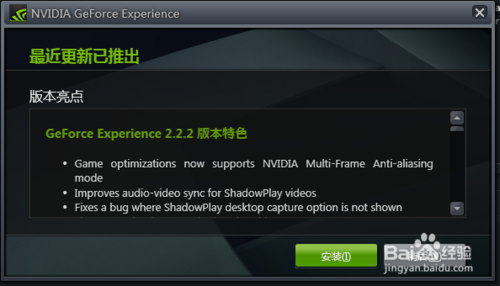
2、如果您当时并不想更新,一般驱动也会利用您的空闲带宽自动下载这个驱动,等一段时候再回来的时候,您在这里直接选择安装就可以了,如果这个驱动还没有下载好或者您设置禁止下载的话,这里需要手动设置下载,然后开始安装过程
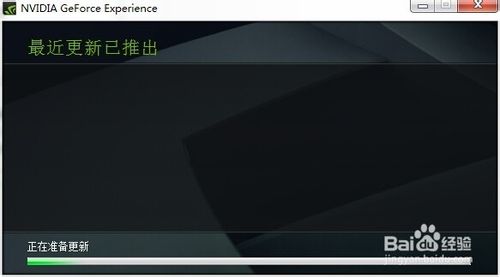
3、选择安装后,无论你是win7还是win8用户,你都会直接进入一个更新界面,这里选择快速安装
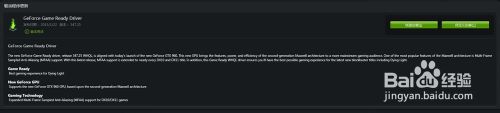
4、等待安装,过程是自动的
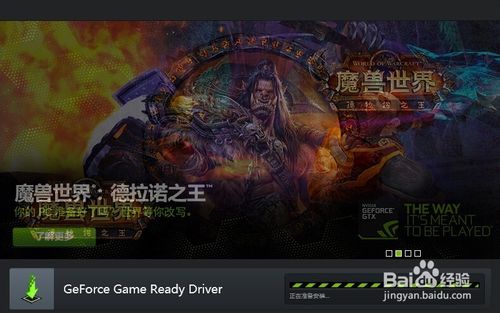
5、安装成功!
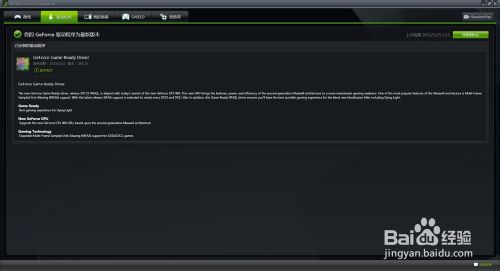
【电脑新系列N卡驱动的自动更新的方法】相关文章:
下一篇:
独立显卡的电脑找不到独立显卡该怎么办?
